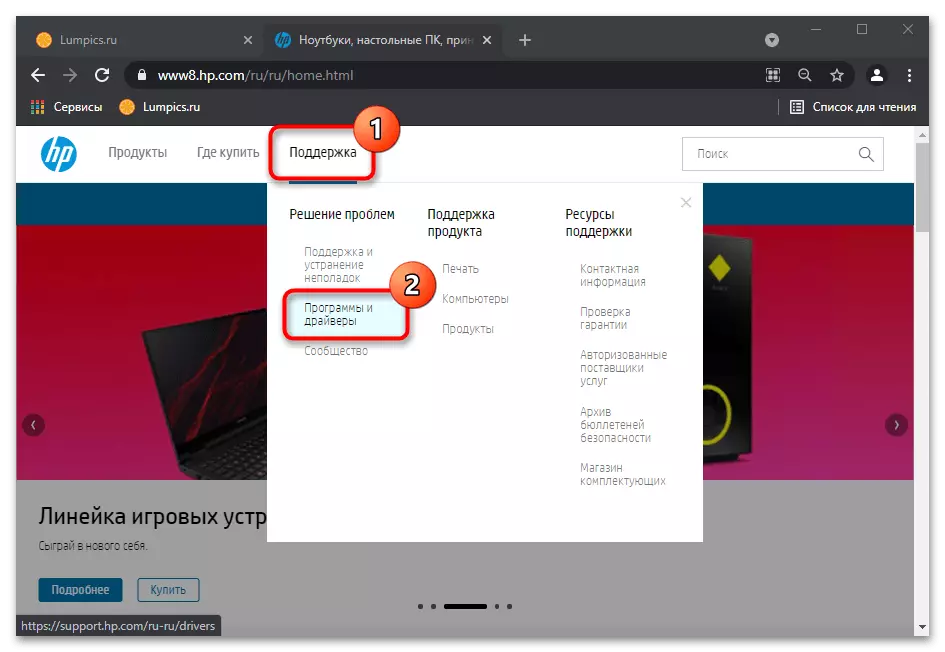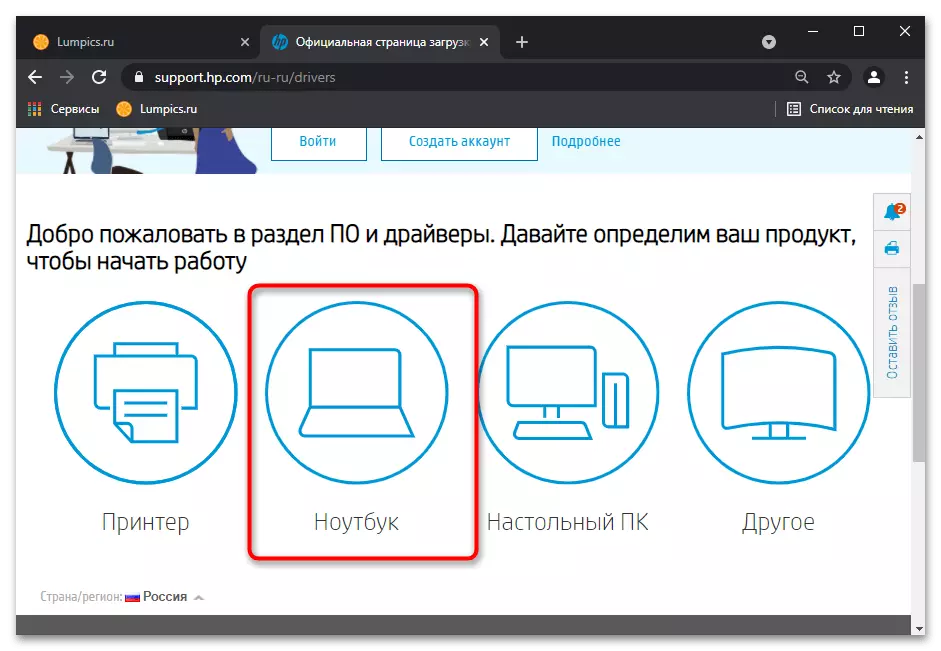महत्वपूर्ण सूचना
इस सामग्री से निर्देशों के निष्पादन के समय, एक बाहरी कीबोर्ड को लैपटॉप से कनेक्ट करने की अनुशंसा की जाती है। यदि यह काम नहीं करता है या आपके पास यह नहीं है, तो इसे स्क्रीन एनालॉग पर कॉल करें। इस तरह की आवश्यकता इस तथ्य के कारण है कि कुछ चरणों में इनपुट टेक्स्ट की आवश्यकता होगी। विंडोज के किसी भी संस्करण में, एक अंतर्निहित वर्चुअल कीबोर्ड है, आप निम्न आलेख के साथ खोल सकते हैं।
और पढ़ें: विंडोज के साथ लैपटॉप पर वर्चुअल कीबोर्ड चलाएं
हम कहते हैं कि यह न केवल डाउनलोड किए गए खाते में, बल्कि लॉगिन स्क्रीन पर भी उपलब्ध है। यह उन उपयोगकर्ताओं के लिए विशेष रूप से महत्वपूर्ण है जिन्हें पिन कोड, पासवर्ड दर्ज करने की आवश्यकता के कारण उनकी प्रोफ़ाइल में शामिल नहीं किया जा सकता है। बटन निचले दाएं कोने में है (नीचे स्क्रीनशॉट देखें) और विशेष सुविधाओं को कॉल करने के लिए जिम्मेदार है। उनमें से ऑन-स्क्रीन कीबोर्ड के साथ आइटम होगा।

विधि 1: सिस्टम सेटिंग्स (केवल विंडोज 10)
विंडोज 10 में एक सेटिंग है जो आपको पारंपरिक भौतिक कीबोर्ड के संचालन को अवरुद्ध करने की अनुमति देती है। प्रारंभ में, यह स्वाभाविक रूप से अक्षम है, लेकिन उपयोगकर्ता को हमेशा संयोग से शामिल कर सकते हैं, इसके अलावा, इसे कुछ सिस्टम समस्या निवारण के दौरान सक्रिय किया जा सकता है। सेटिंग्स के माध्यम से इसे आसान जांचें।
- "स्टार्ट" खोलें और "पैरामीटर" पर जाएं।
- यहां आपको "विशेष विशेषताएं" अनुभाग की आवश्यकता है।
- बाईं ओर पैनल के माध्यम से, "कीबोर्ड" स्ट्रिंग ढूंढें और उस पर क्लिक करें। केंद्र उन सेटिंग्स की सूची प्रदर्शित करता है जिनसे आप "नियमित कीबोर्ड के बिना डिवाइस का उपयोग करें" ब्लॉक में रुचि रखते हैं। यहां उपलब्ध एकमात्र पैरामीटर "ऑफ" मान के साथ होना चाहिए, और यदि आपके मामले में ऐसा नहीं है, तो स्विच स्थिति बदलें।
- उसी पृष्ठ पर दूसरा बिंदु जिसकी जांच की आवश्यकता है, "इनपुट फ़िल्टर का उपयोग करें" ब्लॉक में है। इसे अक्षम करना वांछनीय है क्योंकि यह ओएस के अन्य मानकों के साथ गलत तरीके से या संघर्ष कर सकता है।
- कम से कम एक परिवर्तन करने के बाद, कुछ भी टाइप करें।
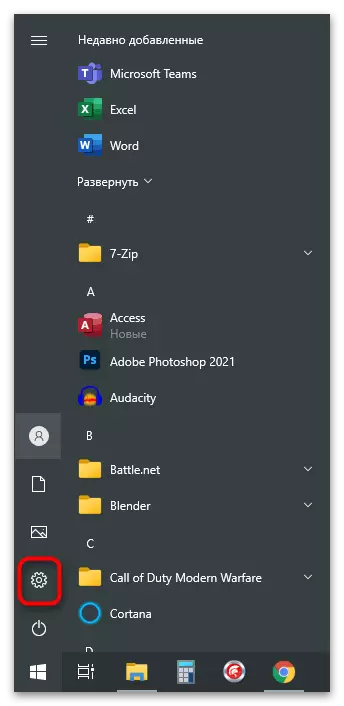
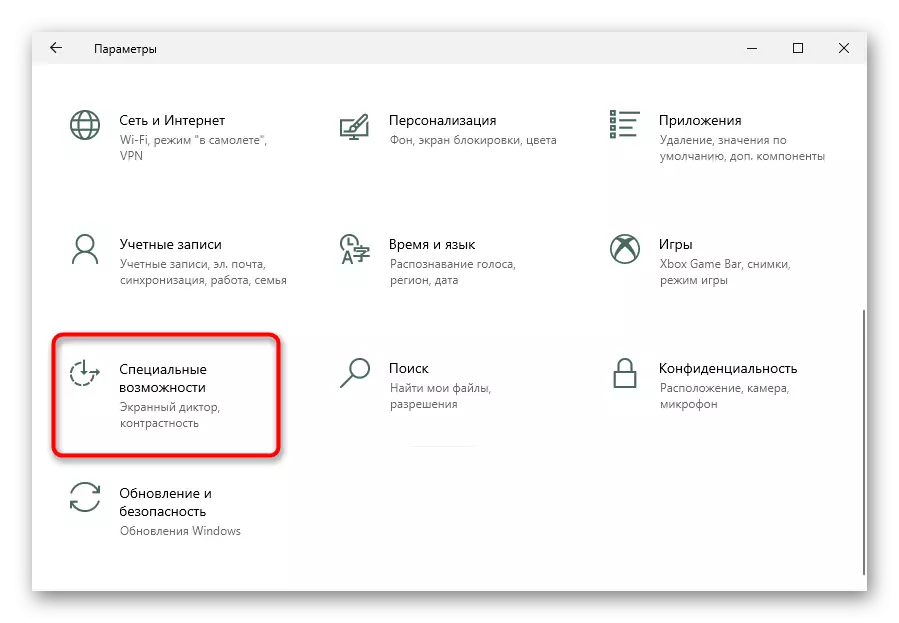

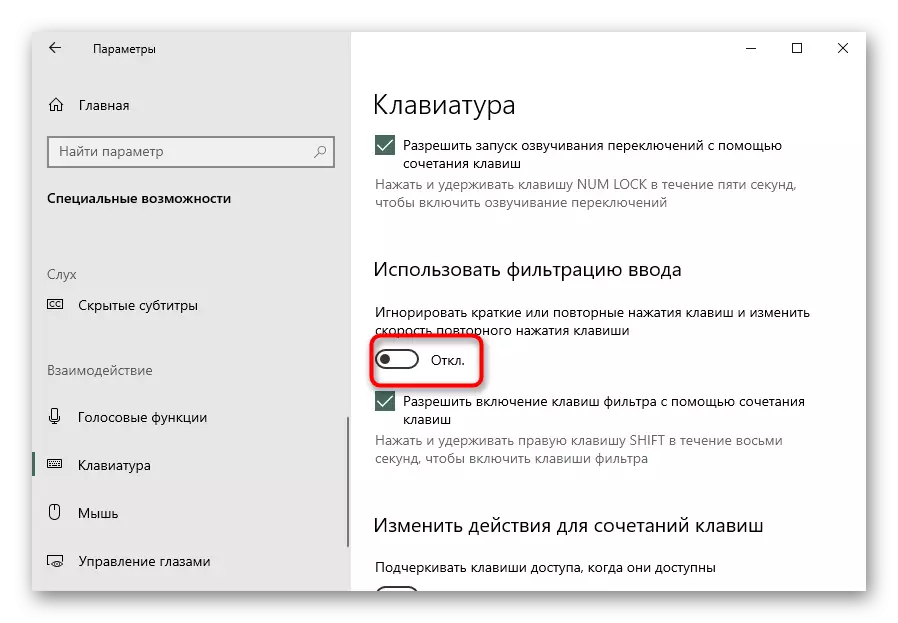
विधि 2: समस्या निवारण का उपयोग करना
विंडोज़ में कंप्यूटर के कुछ घटकों की जांच के लिए टूल का एक अंतर्निहित सेट है, जो कभी-कभी आम समस्याओं को खोजने और उन्हें स्वतंत्र रूप से खत्म करने में मदद करता है या उपयोगकर्ताओं को मैन्युअल मोड में करने की पेशकश करता है। बेशक, इस तथ्य का मौका कि यह टूल विफलता के कारण को प्रकट करेगा, छोटा, लेकिन अभी भी कोशिश करें, क्योंकि निदान में अधिक समय नहीं लगेगा।
- फिर से "पैरामीटर" खोलें, और अब "अद्यतन और सुरक्षा" खंड का चयन करें।
- "समस्या निवारण" सबमेनू पर स्विच करें।
- यदि सिस्टम वांछित उपकरण को स्वचालित रूप से प्रारंभ करने का प्रस्ताव नहीं देता है, तो इसे स्वयं करें: "उन्नत समस्या निवारण उपकरण" लिंक पर क्लिक करें।
- "कीबोर्ड" स्ट्रिंग डालें, "एक समस्या निवारण उपकरण चलाएं" बटन दिखाई देने के लिए एलकेएम के साथ उस पर क्लिक करें, जिस पर आप क्लिक करते हैं।
- एक छोटी सी जांच होगी, जिसके अनुसार सुधार किया जाएगा, या त्रुटि सफल नहीं होती है।





विधि 3: Ctfmon प्रक्रिया शुरू करने के लिए मजबूर
जब सीटीफ़ोन प्रक्रिया का काम का उल्लंघन किया जाता है, जो कि कीबोर्ड के संचालन के लिए अप्रत्यक्ष रूप से जिम्मेदार है, तो टेक्स्ट केवल कुछ अनुप्रयोगों में डायल नहीं किया जा सकता है। इसे ठीक करें आसान है - यह इसे ऑटोलोड में जोड़ने के लिए पर्याप्त है। लेकिन शुरू करने के लिए, जांचें कि क्या यह वास्तव में आपके साथ शुरू नहीं होता है।
- टास्कबार पर राइट-क्लिक करें और कार्य प्रबंधक पर जाएं।
- प्रक्रिया टैब पर, "सीटीएफ-बूट" स्ट्रिंग की तलाश करें।

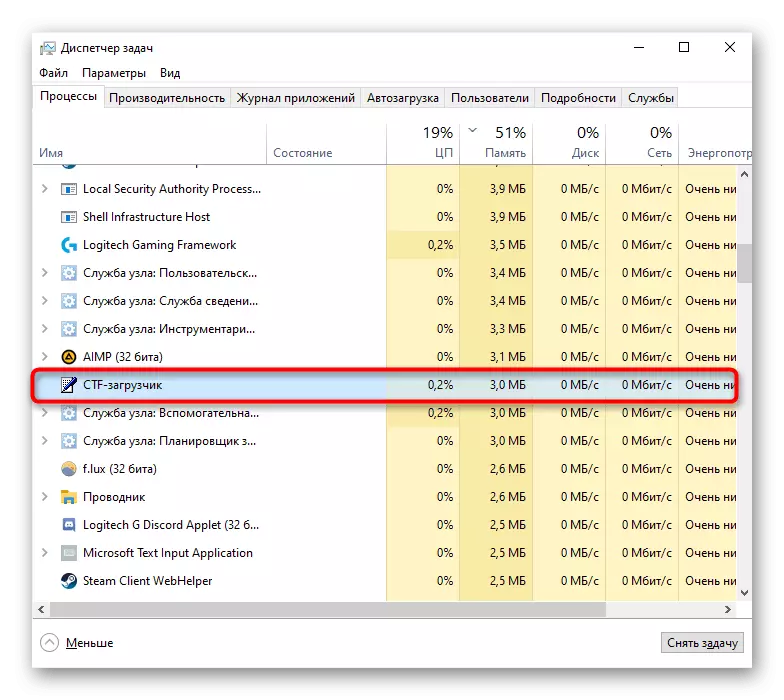
प्रक्रिया को खोजने के लिए संभव नहीं था, यह निष्कर्ष निकालना मुश्किल नहीं है कि यह वास्तव में किसी कारण से अक्षम है। इसे वापस वापस करना संभव है।
- "स्टार्ट" पर राइट-क्लिक करें और "रन" एप्लिकेशन को कॉल करें। विंडोज 7 में, आपको इसे "स्टार्ट"> "सेवा - विंडोज़" के माध्यम से ढूंढना होगा।
- Regedit कॉपी किए गए कमांड को डायल या डालें और ठीक क्लिक करें।
- वैकल्पिक रूप से "रजिस्ट्री संपादक" में, निम्न शाखाओं का विस्तार करें: HKEY_LOCAL_MACHINE \ Software \ Microsoft \ Windows \ currentversion \ un।
- विंडो के मध्य भाग में, राइट-क्लिक करें और "स्ट्रिंग पैरामीटर" बनाएं। इसे "ctfmon" नाम दें
- उसके बाद, "मान" फ़ील्ड में पैरामीटर में परिवर्तन के साथ उस पर डबल-क्लिक करें इस पते को सम्मिलित करें: c: \ windows \ system32 \ ctfmon.exe। यह "ओके" बटन दबाएगा और विंडोज़ को बंद कर देगा।





इसके अतिरिक्त "नौकरी शेड्यूलर" पर जाएं और देखें कि क्या इस प्रक्रिया में है या नहीं।
- "स्टार्ट" पर और संदर्भ मेनू से पीसीएम पर क्लिक करें, "कंप्यूटर प्रबंधन" का चयन करें। "सात" में, "प्रारंभ"> "प्रशासन" के माध्यम से प्रोग्राम खोजें।
- बाईं ओर कॉलम में और वहां एक वांछित "नौकरी शेड्यूलर" होगा।
- इसमें रहते हुए, क्रमिक रूप से योजनाकार लाइब्रेरी> माइक्रोसॉफ्ट> विंडोज> टेक्स्ट्स सर्विसेजफ्रेम को तैनात करें। उसके बाद, केंद्रीय कॉलम में, आपको एमएससीटीफॉनिटर कार्य को देखने की आवश्यकता होगी जिसमें "तैयार" स्थिति है।
- यदि अचानक यह अक्षम हो गया, तो दायां माउस चालू करें क्लिक पर क्लिक करें।
- अब लैपटॉप को पुनरारंभ करें - इस संपादन के बिना लागू नहीं किया जाएगा।




विधि 4: त्वरित लैपटॉप लॉन्च बंद करना (केवल विंडोज 10)
"त्वरित रन" - एक समारोह, एक हार्ड डिस्क लैपटॉप की लोडिंग और एसएसडी मालिकों के लिए लगभग अपरिहार्य रूप से तेजी से बढ़ रहा है। कई उपयोगकर्ताओं के लिए लाभ के बावजूद, ऐसा होता है, यह ओएस के काम में विभिन्न समस्याओं के उद्भव की ओर जाता है।
अपने कामकाज के सिद्धांत के कारण, डिस्क डाउनलोड करने के लिए सिस्टम को डाउनलोड करने के लिए सबसे महत्वपूर्ण फाइलें रैम की बजाय रैम के बजाय रैम में रखी जाती हैं, रैम में सॉफ़्टवेयर त्रुटियां हो सकती हैं। ये त्रुटियां अक्सर ड्राइवरों के साथ जुड़ी होती हैं और अस्थिर खिड़कियां होती हैं। यह पता लगाने के लिए कि क्या यह आपके मामले में है, थोड़ी देर के लिए फ़ंक्शन बंद करें।
- "स्टार्ट"> "सेवा - विंडोज़" के माध्यम से इसे खोलकर "कंट्रोल पैनल" का उपयोग करें।
- "पावर" अनुभाग को तुरंत ढूंढने के लिए, "आइकन" पर व्यू प्रकार बदलें।
- बाएं फलक पर, "पावर बटन के कार्यों" लिंक पर क्लिक करें।
- आपको जिस सेटिंग की आवश्यकता है वह अभी भी निष्क्रिय है। इसे ठीक करने के लिए, "अब उपलब्ध पैरामीटर को बदलना" पर क्लिक करें।
- अब "त्वरित प्रारंभ करें (अनुशंसित) पैरामीटर से चेकबॉक्स को हटा दें। तुरंत नोट पढ़ें, परिवर्तनों को सहेजें और बंद करें, और फिर किए गए परिवर्तनों को सत्यापित करने के लिए लैपटॉप चालू करें। काम पूरा होने के लिए यह महत्वपूर्ण है, और रिबूट नहीं!




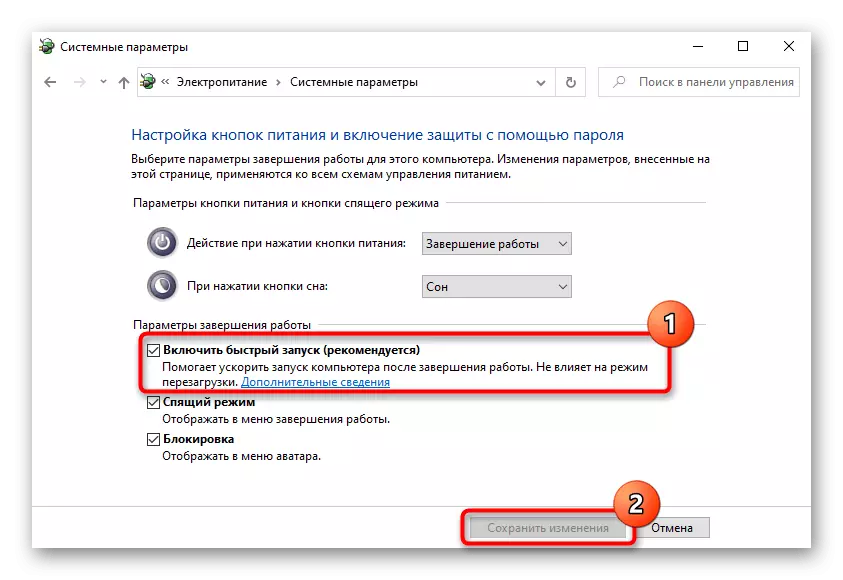
विधि 5: समस्या निवारण समस्याएं
शायद, समस्या ड्राइवर में ही निहित है, और फिर ऊपर सूचीबद्ध विधियों में से कोई भी उन समस्याओं को ठीक करने में मदद नहीं करेगा जो इसके साथ उत्पन्न हुई है। इस सॉफ़्टवेयर के बिना, "आयरन" आमतौर पर ऑपरेटिंग सिस्टम के साथ बातचीत करने में सक्षम नहीं होगा, इसलिए यह जांचना बहुत महत्वपूर्ण है कि क्षतिग्रस्त, विंडोज़ में कीबोर्ड के प्रदर्शन के लिए क्षतिग्रस्त, पुराना ड्राइवर।एक नियम के रूप में, कीबोर्ड चालक स्वचालित रूप से स्थापित होता है, और इसका उपयोग माइक्रोसॉफ्ट से इस सार्वभौमिक संस्करण के लिए किया जाता है। इस तथ्य का मौका कि ऐसी प्रक्रिया त्रुटियों से गुजर जाएगी, बहुत छोटी है, लेकिन वह अभी भी वहां है, इसलिए उपयोगकर्ता को अपने काम को बेहतर बनाने के लिए मैन्युअल रूप से अनुशंसा की जाती है।
कीबोर्ड ड्राइवर को पुनर्स्थापित करना
कीबोर्ड के कामकाज को पुनर्स्थापित करने का तेज़ प्रयास करें - ड्राइवर को पुनर्स्थापित करें।
- यह "डिवाइस प्रबंधक" के माध्यम से किया जाना चाहिए, जो "स्टार्ट" के माध्यम से संभव है। "दर्जन" में यह संदर्भ मेनू के माध्यम से तेजी से प्रदर्शन किया जाता है।
- खोलें कुंजीपटल इकाई: केवल एक ही विकल्प होना चाहिए (बाहरी उपकरण जुड़ा हुआ नहीं है, तो) - "मानक कीबोर्ड पी एस / 2"।
- उस पर राइट क्लिक करें और चुनें "अपडेट चालक"।
- एक नई विंडो दिखाई देगा, जहां "अद्यतन चालकों के लिए स्वत: खोज" एक विकल्प की जरूरत है।
- एक नए सॉफ्टवेयर संस्करण के लिए स्वचालित खोज शुरू हो जाएगा। सबसे अधिक संभावना है, यह पता चला नहीं किया जाएगा के बाद से इस तरह के ड्राइवरों जाना दुर्लभ अपडेट किया जाता है।
- आपके मामले में खोज सफलता के साथ ताज पहनाया नहीं हुआ था तो, फिर से अद्यतन विंडो खोलने जहां विकल्प का परीक्षण करने के लिए "इस कंप्यूटर पर ड्राइवरों खोजें"।
- अगले चरण में, पथ निर्दिष्ट मत करो, बस पर क्लिक करें "कंप्यूटर पर उपलब्ध ड्राइवरों की सूची से चालक का पता लगाएं।"
- सूची ही उपलब्ध चालक प्रदर्शित करता है। आप उनमें से कई है, तो "मानक कीबोर्ड पी एस / 2" स्ट्रिंग का चयन करें और जाने के लिए "अगला"।
- एक छोटी स्थापना प्रक्रिया जिसके परिणामस्वरूप ड्राइवर अद्यतन किया जाएगा के रूप में, लागू किया जाएगा। ताकि परिवर्तन अर्जित की है, लैपटॉप पुनरारंभ करें।

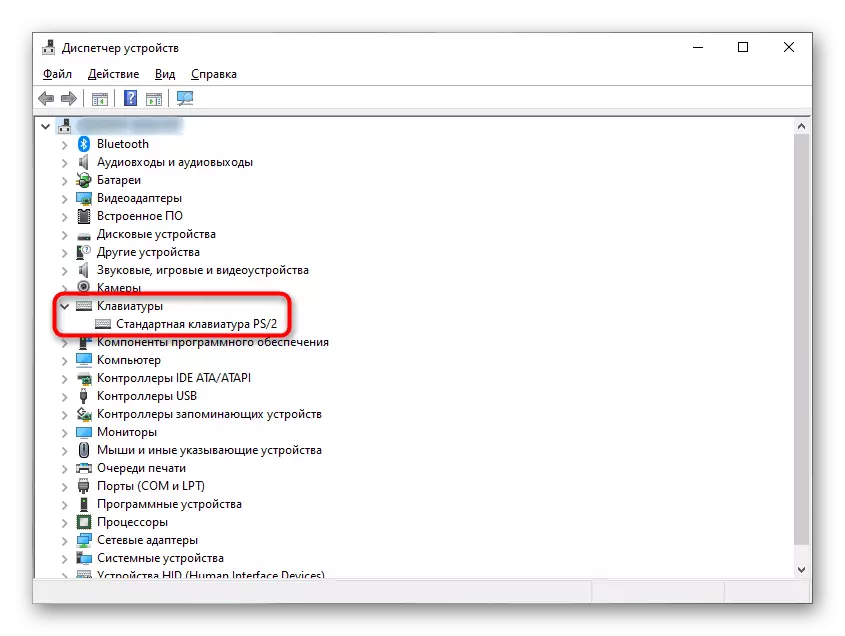


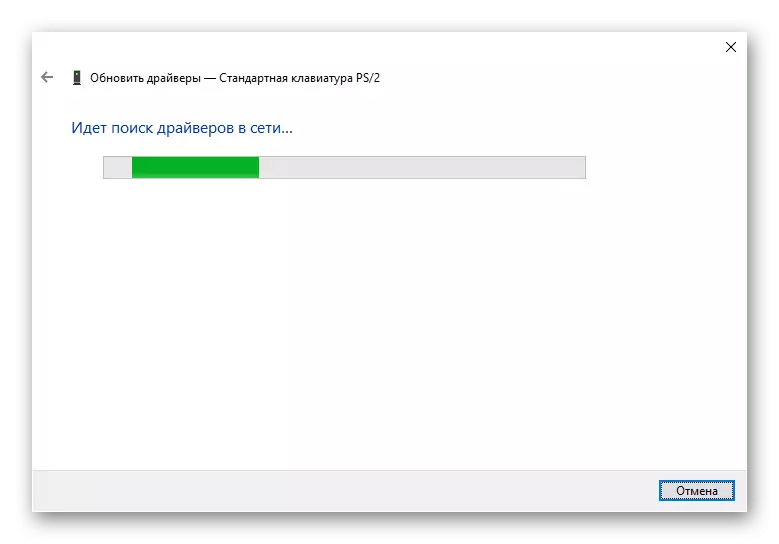

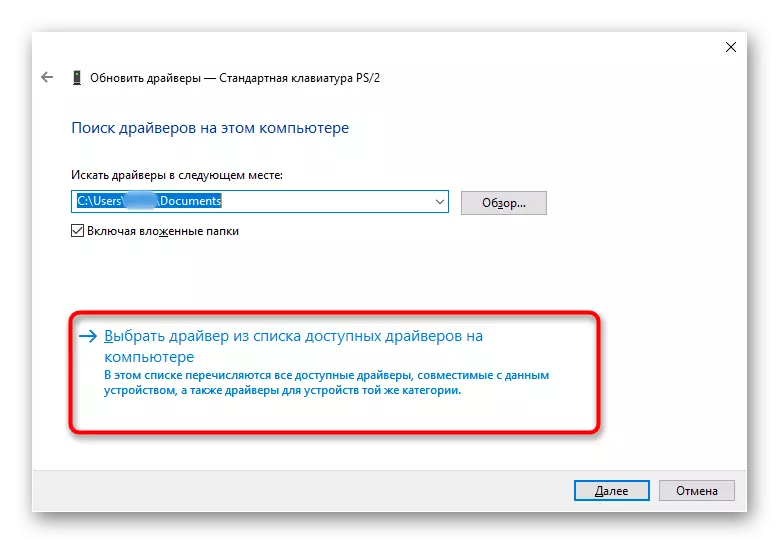

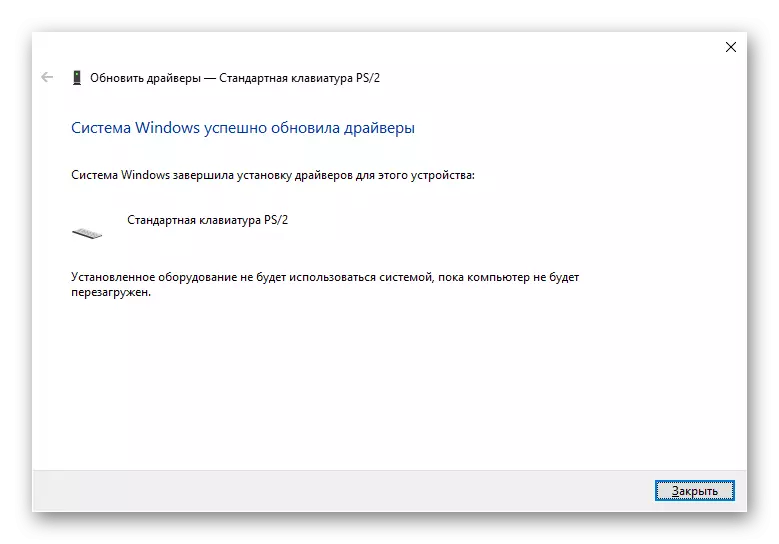
हटाएं कीपैड ड्राइवर
कुछ स्थितियों में, वर्तमान की चोटी पर चालक की स्थापना में मदद नहीं करता, और फिर इसे पहले साफ स्थापना बनाने के लिए मौजूदा दूर करने के लिए होना चाहिए।
- डिवाइस प्रबंधक के माध्यम से ड्राइवर का अद्यतन करने के बजाय, "हटाएँ डिवाइस" विकल्प चुनें।
- यह एक चेतावनी विंडो जिसके साथ आप इस बात से सहमत करने की आवश्यकता का सामना करना पड़ेगा। इस आपरेशन के परिणाम स्वरूप, कीबोर्ड ड्राइवर को हटा दिया जाएगा, और लैपटॉप को पुनः आरंभ करने की आवश्यकता होगी।
- बाद में एक शामिल किए जाने के साथ, सिस्टम तुरंत फिर से डाउनलोड करने और स्थापित करने के लिए ड्राइवर, जैसे ही इंटरनेट कनेक्शन होता है के रूप में होगा। कुछ मिनट प्रतीक्षा करें और देखें कि क्या कुंजीपटल अर्जित किया। यदि नहीं, तो ड्राइवर ऊपर वर्णित के मैनुअल स्थापना के लिए निर्देशों पर अमल और लैपटॉप के फिर से रीबूट।
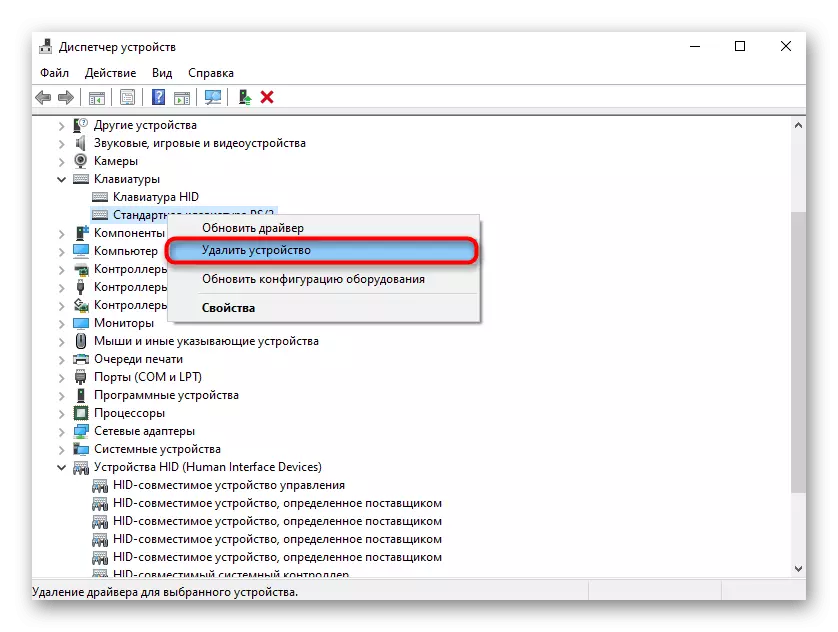

चिपसेट ड्राइवर स्थापित कर रहा है
कीबोर्ड, किसी भी लैपटॉप घटक की तरह, मदरबोर्ड को जोड़ता है। चिपसेट अपने काम के लिए जिम्मेदार है, बस अपनी ही ड्राइवरों रही है। यह आधिकारिक साइट से हिमाचल प्रदेश वर्तमान संस्करण डाउनलोड करके इसे अद्यतन करने के लिए कोशिश कर रहा लायक है।
- ऊपर के लिंक, मंडराना "समर्थन" अनुभाग के लिए कर्सर और ड्रॉप-डाउन मेनू से "कार्यक्रम और ड्राइवर" का चयन करें का पालन करें।
- 4 श्रेणियों प्रदर्शित किए जाते हैं, आप जहां जरूरत है, क्रमशः, "लैपटॉप"।
- लैपटॉप का नाम दर्ज करें और "भेजें" बटन पर क्लिक करें या सूची से एक मैच का चयन करें।
विधि 6: संपादन रजिस्ट्री
सिस्टम रजिस्ट्री में पैरामीटर होता है जो कीबोर्ड ऑपरेशन को भी प्रभावित कर सकता है। इसे वायरस, रजिस्ट्री सफाई कार्यक्रमों या उपयोगकर्ता द्वारा मैन्युअल रूप से प्रभावित करने के परिणामस्वरूप बदला या हटाया जा सकता है। अपनी स्थिति की जांच करें और यदि आवश्यक हो तो संपादित करें।
- विधि 3 में दिखाए गए अनुसार रजिस्ट्री संपादक को कॉल करें।
- पथ HKEY_LOCAL_MACHINE \ SYSTEM \ CurrentControlSet \ Convert \ crass \ {4D36E96B-E325-11CE-BFC1-08002BE10318} के साथ जाएं और देखें कि केंद्रीय भाग में अपर फ़िल्टर पैरामीटर और इसे किस मूल्य को सौंपा गया है।
- यदि कोई पैरामीटर नहीं है, तो खाली पीसीएम प्लेस पर क्लिक करें और "बहुतायत पैरामीटर" बनाएं। इसे "अपरफिल्डर्स" का नाम बदलें।
- अब पैरामीटर के लिए मान सेट करें यदि यह अभी बनाया गया है या आप उस व्यक्ति के साथ मेल नहीं खाते हैं। बाएं माउस बटन पर डबल-क्लिक करें और "KBDClass" फ़ील्ड दर्ज करें।
- लैपटॉप को पुनरारंभ करें, क्योंकि परिवर्तन लागू नहीं किए जाएंगे।



हम कहते हैं कि Kaspersky एंटी-वायरस के पुराने संस्करणों में से एक ऐसे पैरामीटर को प्रभावित कर सकता है। इसे डिस्कनेक्ट करें या अपडेट करें यदि आप इस तरह के डिफेंडर का उपयोग करते हैं और नोटिस करते हैं कि रिकवरी "अपरफिल्डर्स" के बाद भी, यह अभी भी गायब हो जाता है या किसी अन्य मूल्य के साथ हो जाता है।
विधि 7: वायरस के लिए विंडोज चेक
वायरस अक्सर ऑपरेटिंग सिस्टम के संचालन को विशेष रूप से उन्हें हटाने के लिए कठिन होने के लिए अवरुद्ध करते हैं। यह संभावना है कि दुर्भावनापूर्ण वस्तु सामान्य रूप से केवल कीबोर्ड को काम करने की अनुमति नहीं देती है, इसलिए आपको किसी तीसरे पक्ष के एंटी-वायरस एजेंट के साथ एक ऑपरेटिंग सिस्टम स्कैन करना चाहिए, बेहतर - कई। यह सुनिश्चित करेगा कि कंप्यूटर पर कोई खतरनाक सॉफ्टवेयर नहीं है।
और पढ़ें: कंप्यूटर वायरस से लड़ना

विधि 8: सिस्टम अपडेट का प्रबंधन
अब विंडोज 10 का प्रत्येक अपडेट उपयोगकर्ता के लिए तेजी से अप्रत्याशित है, क्योंकि वे लगातार अस्थिर पीसी ऑपरेशन के रूप में अप्रत्याशित परिणामों का कारण बनते हैं। यदि कुंजीपटल काम करना बंद कर दिया गया है, तो एक अद्यतन स्थापित किया गया था, तो आप इसे वापस रोल कर सकते हैं। दर्जनों, जैसा कि इस ओएस के पहले के संस्करणों को अब अपडेट नहीं किया गया है, और सिफारिशें पूरी करने में सक्षम होंगे।अंतिम संस्करण से पहले रोलबैक
एक हालिया मेजर अपडेट "पैरामीटर" एप्लिकेशन के माध्यम से वापस चलाया जाता है।
- "अद्यतन और सुरक्षा" पर जाएं।
- बाएं पैनल के माध्यम से, "पुनर्स्थापित करें" पर स्विच करें और "Windows 10 के पिछले संस्करण" में प्रारंभ बटन पर क्लिक करें।
- जैसा कि आप पहले से ही समझते हैं, यह केवल तभी किया जा सकता है जब अद्यतन 10 दिन पहले से कम सेट किया गया था। उस घटना में वापस रोल करना असंभव होगा जिसे आपने फ़ोल्डर "windows.old" को हटा दिया है।
- "स्टार्ट" बटन दबाए जाने के बाद, एक संक्षिप्त सिस्टम तैयारी होगी। हम यह जोड़ देंगे कि पुनर्प्राप्त होने पर व्यक्तिगत डेटा प्रभावित नहीं होगा।
- "किसी अन्य कारण के लिए" विकल्प के पास एक टिक रखें और "अगला" पर क्लिक करें। आप वर्तमान समस्या का वर्णन कर सकते हैं - यह कभी-कभी डेवलपर्स को शिकायतों की सटीक संख्या के कारण किसी समस्या का पता लगाने या इसके लिए तेजी से ध्यान देने में मदद करता है।
- वसूली में जाने से पहले, इसे अद्यतन की उपलब्धता की जांच करने का प्रस्ताव दिया जाएगा। यदि आप एक स्थिर असेंबली में वापस जाना पसंद करते हैं, तो "नहीं, धन्यवाद" बटन पर क्लिक करें।
- इस बारे में जानकारी पढ़ें कि प्रक्रिया विंडोज़ को कैसे प्रभावित करती है।
- सुनिश्चित करें कि आपको पिछली असेंबली से पासवर्ड याद है - यदि आपने अपडेट के बाद इसे बदल दिया है, तो इसे पहले भी एक में बदला जाएगा।
- अपने आत्मविश्वास की पुष्टि करें कि आप कर रहे हैं, "पिछली असेंबली पर वापस" बटन।
- पुनर्प्राप्ति प्रक्रिया के लिए प्रतीक्षा करें।









वर्णित चरणों की ऑर्डर और पूर्णता बदल सकती है - यह विंडोज की असेंबली पर निर्भर करती है। यदि रोलबैक के बाद कीबोर्ड अर्जित किया गया है, तो इंटरनेट पर जानकारी ट्रैक करके एक फिक्स त्रुटि के साथ एक पैच की प्रतीक्षा करें।
एक संचयी अद्यतन को हटा रहा है
सिस्टम पर छोटे अपडेट अक्सर प्रभावित होते हैं, जो kbxxxxxxx जैसे उपयोगकर्ताओं के लिए अधिक ज्ञात हैं, जहां एक्स अद्यतन की पहचान करने वाली संख्याएं हैं। यह बड़ा होने की तुलना में इसे हटाना भी आसान है, और यहां तक कि बस इसे स्थापित किया जा सकता है, अगर अचानक यह अंदर नहीं निकलता है।
आम तौर पर सुनिश्चित करें कि अद्यतन गैर-कामकाजी कीबोर्ड में दोषी है, यह असंभव है जब तक आप इसे चेक उद्देश्यों के लिए हटा नहीं देते। इसलिए, यदि लेखों के कोई अन्य तरीके मदद नहीं करते हैं, तो इसे आज़माएं। नीचे दिए गए लिंक पर मैनुअल के विधि 1 में आप सीखेंगे कि स्थापित संचयी अद्यतन की तारीख को कैसे देखें और इसे हटाएं।
और पढ़ें: विंडोज 10 में अपडेट हटाएं

विंडोज 10 अपडेट
पिछली असेंबली को पुनर्स्थापित करने और संचयी अद्यतन को हटाने के बजाय, आप सिस्टम को नवीनतम संस्करण में अपडेट कर सकते हैं, अपडेट के लिए मैन्युअल खोज चला सकते हैं। इस तथ्य के बावजूद कि शराब 10 अद्यतनों के आउटपुट की जांच करता है और यह एक निश्चित आवधिकता के साथ करता है, आपातकालीन सुधार शेड्यूल पर नहीं हैं, जिसके कारण यह वास्तव में यह पता लगा सकता है कि अद्यतन आया है, लेकिन आपका सिस्टम अभी तक इसके बारे में नहीं जानता है , या सेवा के साथ ही कठिनाइयों थी।
अधिक पढ़ें: विंडोज 10 में अद्यतन स्थापित कर रहा है
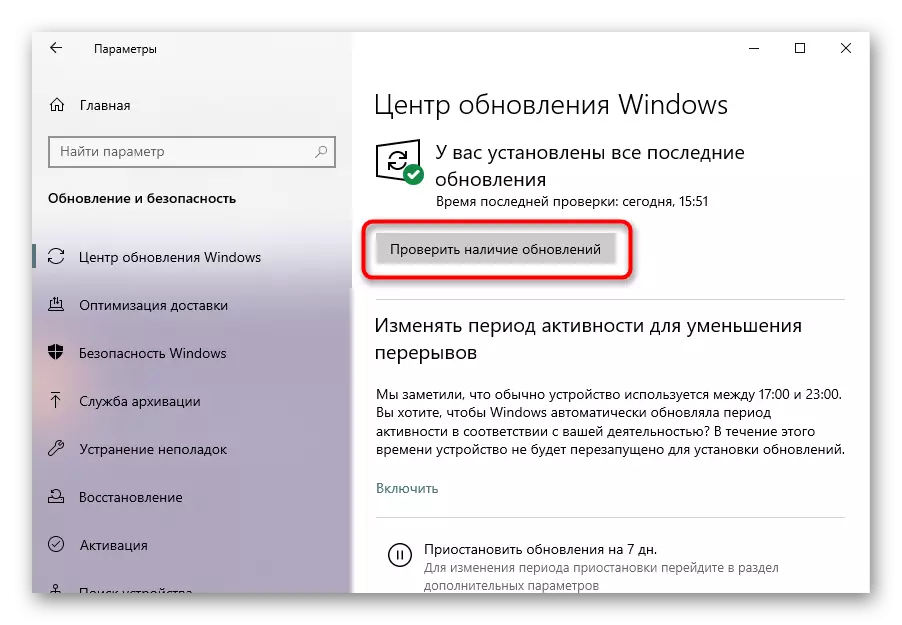
विधि 9: ऑपरेटिंग सिस्टम पुनर्स्थापित कर रहा है
यदि आप निर्धारित नहीं कर सकता क्यों कुंजीपटल काम करना बंद, जब वहाँ इसके साथ कोई समस्या नहीं अभी तक थे कि राज्य के लिए प्रणाली वापस जाने के लिए प्रयास करें। यह प्रदान की है कि विंडोज एक वसूली बिंदु बनाने के लिए कॉन्फ़िगर किया गया है या उपयोगकर्ता स्वतंत्र रूप से उन्हें बनाता है, बनाने के लिए आसान है। इस तरह के अंक की कमी के कारण, वहाँ क्या से कम नहीं है, इसलिए इस विधि को छोड़ करना होगा।
अधिक जटिल लंबी और महंगी विधियों के विपरीत, जब बैकअप बिंदु बहाल करने, आप अपने डेटा है, लेकिन आवेदन, ड्राइवरों और अद्यतन है, जो इस बात बनाने के बाद लैपटॉप पर बचा लिया गया खो देंगे, हटा दिया जाएगा।
और अधिक पढ़ें: Windows 10 में वसूली मुद्दे पर रोलबैक / विंडोज 8 / विंडोज 7
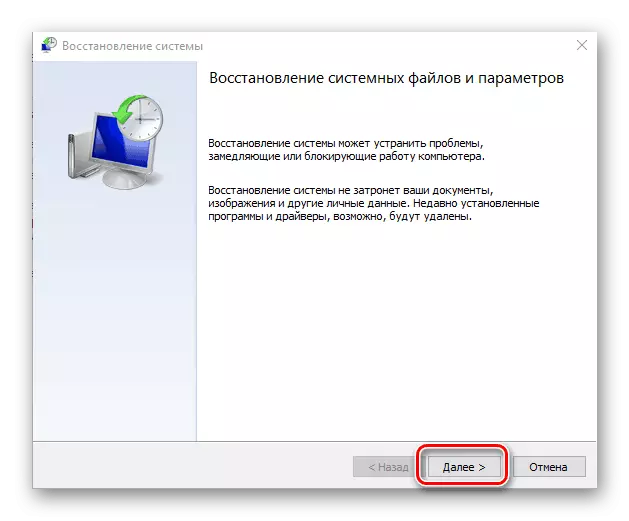
प्रारंभिक अवस्था पर लौटें
"दर्जनों" के उपयोगकर्ताओं के लिए वहाँ कैसे मूल स्थिति में लौटने के लिए ओएस के दो विकल्प हैं। वे दोनों कट्टरपंथी होते हैं, क्योंकि सभी डेटा के आंशिक या पूर्ण हानि मतलब। सिद्धांत नहीं में इस तरह के रूप पसंद के "सात" में।
इन निर्देशों का उपयोग करने से पहले, सब कुछ लेख में पूछा की कोशिश की कोशिश, और यदि आप ऑपरेटिंग सिस्टम का निर्वहन करने के लिए तैयार नहीं हैं, लेख के निम्न विधि पढ़ें।
विशेष रूप से इस चिंताओं ब्राउज़रों और खुद माइक्रोसॉफ्ट खाते - उन अभी भी ऐसा करने का फैसला किया है जो, पहले सभी तृतीय-पक्ष मीडिया सूचना के आधार पर आवश्यक जानकारी हर जगह शामिल करने के लिए जहाँ आप सिंक्रनाइज़ कर सकते हैं बचाने के लिए, है। बाद के लिए के रूप में, यह केवल जीत 10 मालिकों के लिए प्रासंगिक है, और आप (लाइसेंस कुंजी सहित) ओएस के कुछ व्यक्तिगत सेटिंग्स सिंक्रनाइज़ करने के लिए अनुमति देता है।
यह भी देखें: Windows 10 में नया खाता बनाना
पहला विकल्प रोल वापस प्रारंभिक अवस्था में करने के लिए सीधे है। सभी डेटा, व्यक्तिगत ( "मेरे दस्तावेज़" फ़ोल्डर में संग्रहीत उन, आदि) को छोड़कर हटा दिया जाएगा। प्रक्रिया शुरू करने से पहले, अनुप्रयोग जो इस ऑपरेशन को प्रभावित करेगा की एक सूची प्रदर्शित किया जाएगा। के बारे में कैसे इस तरह के वसूली होती नीचे दिए गए लिंक पर लेख में लिखा है।
और पढ़ें: हम विंडोज 10 को मूल स्थिति में पुनर्स्थापित करते हैं

दूसरा विकल्प - फ़ैक्टरी सेटिंग पर रीसेट। यह Windows 10 में दोनों का उत्पादन करने की अनुमति दी है, और विंडोज 7 में है, लेकिन इन प्रक्रिया के दो नाटकीय रूप से अलग होगा, हालांकि वे एक ही को बढ़ावा मिलेगा: एक साफ ऑपरेटिंग सिस्टम। सभी डेटा हटा दिया जाता है, केवल प्रणालीगत रहेगा, और वे मूल राज्य में दिया जाएगा। इस तरह के एक दृष्टिकोण एक ही बार में सभी समस्याओं से छुटकारा पाने के विचार भी शामिल है, में मदद करता है, लेकिन यह बहुत मुश्किल है, के रूप में यह आप रीसेट के बाद काम कर फार्म के लिए ओएस बहाल करने के लिए समय और बलों की एक बहुत खर्च करते हैं बनाता है।
और अधिक पढ़ें: हम Windows 10 की फ़ैक्टरी सेटिंग पर बहाल / विंडोज 7

विधि 10: कीबोर्ड की मरम्मत
कीबोर्ड अक्सर ऑपरेटिंग सिस्टम के साथ समस्याओं के कारण काम करने के लिए बंद हो जाता है, बल्कि यांत्रिक दोषों के कारण भी। दुर्भाग्यवश, कई स्थितियों में, मरम्मत एकमात्र चीज है जो मदद कर सकती है। इसलिए, सिस्टम को फैक्ट्री सेटिंग्स या स्रोत स्थिति में खतरे में डालने और रीसेट करने से पहले, हम सेवा केंद्र से संपर्क करने की सलाह देते हैं, जहां आप निर्धारित करने में सहायता करेंगे, सॉफ़्टवेयर या हार्डवेयर खराब हो।
कीबोर्ड ब्रेक क्यों है? अक्सर, लैपटॉप के मालिक बस पेय द्वारा डाले जाते हैं, इसके लिए अनुचित कमरे में शोषण करते हैं, आमतौर पर गीले होते हैं। इस वजह से, कीबोर्ड परत तरल पदार्थ में प्रवेश करती हैं और संपर्क ऑक्सीकरण होते हैं, ट्रैक ब्रेक, और अन्य संभावित परिणाम मनाए जाते हैं। लैपटॉप के घटक खराब हो जाते हैं और इसके लिए बेहद उच्च / निम्न तापमान में काम करते समय। यहां तक कि मदरबोर्ड को भी क्षतिग्रस्त हो सकता है, और यह किसी भी चीज से प्रभावित होगा - उदाहरण के लिए, कीबोर्ड पर। घटनाओं के कम गंभीर विकास लूप को नुकसान है। वह बंदरगाह से दूर, पता लगा सकता है या दूर हो सकता है। स्वतंत्र और अयोग्य disassembly और असेंबली के बाद अक्सर पिछले दो आवाज वाले कारण होते हैं।
अपने आप कीबोर्ड को ठीक करने की कोशिश कर रहे हैं हम अनुशंसा नहीं करेंगे, क्योंकि इसे मनुष्य से कुछ ज्ञान की आवश्यकता है। पहली बात यह है कि उसे लैपटॉप के डिस्सेप्लर के साथ सामना करना होगा। कीबोर्ड प्राप्त करना और एचपी से उपकरणों के नए मॉडल में आसान नहीं है और डिवाइस के नीचे पूरी तरह से अलग किए बिना संभव नहीं है। पुरानी इमारतों को समझने में अपेक्षाकृत आसान है, लेकिन आधुनिक मोनोलिथ और साफ-सुथरे कार्यों और विशेष उपकरण की आवश्यकता है। वारंटी पर एक लैपटॉप को अलग करें और पूरी तरह से नहीं हो सकते - तो आप इसे खो देंगे।
जिन लोगों ने अभी भी कीबोर्ड को ठीक करने का प्रयास करने का फैसला किया है, यूट्यूब पर प्रशिक्षण रोलर्स देखना सबसे अच्छा है, जहां यह स्पष्ट रूप से लैपटॉप मॉडल को अलग करने के लिए दिखाया गया है जिसके साथ समस्या उत्पन्न हुई है, और फिर कीबोर्ड के बारे में एक वीडियो ढूंढें। सबसे अधिक संभावना है कि यह सब के लिए विभिन्न उपकरणों को खरीदने के लिए आवश्यक होगा, क्योंकि वे विशिष्ट हैं और घर पर सभी नहीं हैं। स्टोर में या अवीटो जैसी साइट पर बिल्कुल एक ही कीबोर्ड खरीदने का एक आसान तरीका, जहां वे गैर-कार्यशील लैपटॉप को विस्तार से बेचते हैं।
यह भी देखें: घर पर लैपटॉप को अलग करें

अतिरिक्त सिफारिशें
निम्नलिखित छोटी युक्तियाँ कुछ विशिष्ट मामलों में भी काम में आ सकती हैं।
- लैपटॉप को डिस्कनेक्ट करें और इसे शक्ति से डिस्कनेक्ट करें। यदि डिज़ाइन आपको बैटरी को हटाने की अनुमति देता है, तो इसे करें। डिवाइस को ऐसे राज्य में आधे घंटे में छोड़ दें, फिर बैटरी को वापस डालें यदि आपने वितरित किया है, तो लगभग 20 सेकंड के लिए पावर बटन दबाकर रखें। यह मदरबोर्ड पर स्थित कंडेनसर में तनाव को रीसेट कर देगा। अब लैपटॉप चालू करें और जांचें कि कीबोर्ड अर्जित किया गया है या नहीं।
- "सुरक्षित मोड" में विंडोज लोड करें और देखें कि यह वहां कैसे व्यवहार करता है। इस मोड में, केवल उन फ़ाइलों को लोड किया जाता है, जो ऑपरेटिंग सिस्टम के लिए महत्वपूर्ण हैं, ताकि आप यह निर्धारित कर सकें कि कुछ ड्राइवर, स्थापित सॉफ़्टवेयर या वायरस कीबोर्ड को प्रभावित करता है या नहीं। दुर्भाग्यवश, स्वतंत्र खोज के बाद ही अपराधी को ढूंढना संभव होगा। मोड स्वयं प्रोग्राम संघर्ष के तथ्य को समझना संभव बनाता है।
यह भी देखें: विंडोज 10 / विंडोज 8 / विंडोज 7 में सुरक्षित मोड में लॉग इन करें
- फैक्ट्री राज्य में बायोस को रीसेट करें। यदि कीबोर्ड बायोस के अंदर काम करता है तो यह कार्यान्वित करना संभव होगा, क्योंकि नियंत्रण केवल कुंजी का उपयोग करके किया जाता है। ऐसा करें केवल अगर आप जानते हैं कि लैपटॉप डाउनलोड करने के लिए कौन से पैरामीटर बदल सकते हैं (या कम से कम उन्हें सिद्धांत रूप में बदलना)। अक्सर यह केवल वर्तमान दिनांक और समय निर्धारित करने के लिए पर्याप्त होगा, लेकिन कुछ मॉडलों को अतिरिक्त विकल्पों को संपादित करने की आवश्यकता हो सकती है।
वैसे, यह अक्सर आप समझ सकते हैं कि कीबोर्ड काम या हार्डवेयर नहीं करता है, क्योंकि लगभग कभी भी ड्राइवर नहीं, वायरस और अन्य सिस्टम फ़ाइलें BIOS को प्रभावित नहीं करती हैं।
यह भी देखें: BIOS सेटिंग्स को रीसेट करना